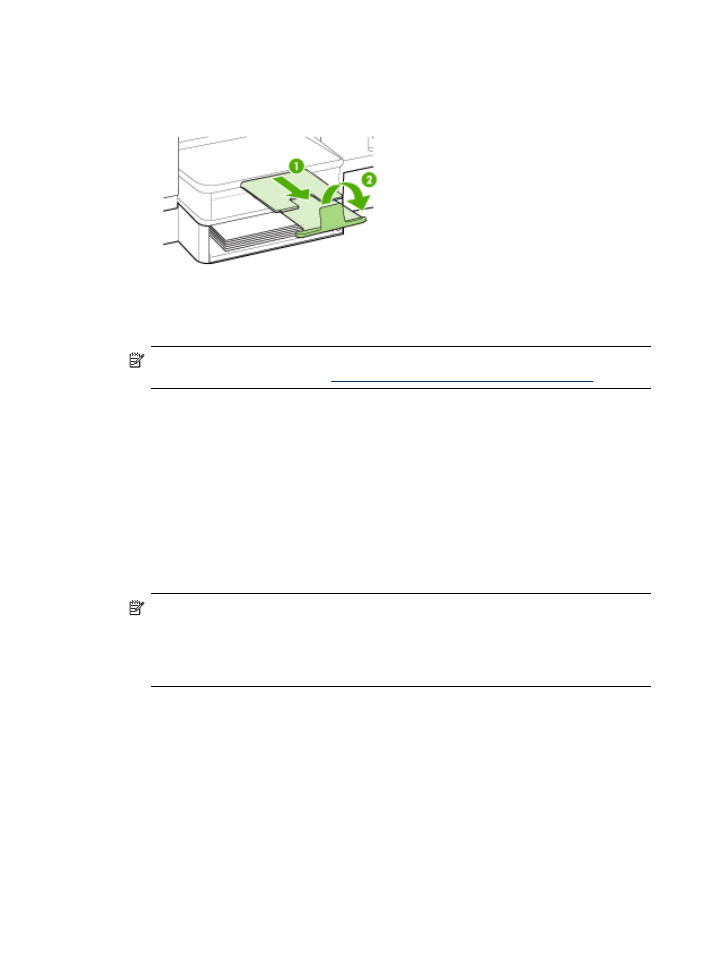
Конфигуриране на тавите
Забележка
Само някои модели разполагат с допълнителна втора тава. За
информация за поръчки вж.
Поръчка на консумативи за печат онлайн
.
По подразбиране, устройството изтегля хартията от тава 1. Ако тава 1 е празна,
устройството ще изтегля хартията от тава 2 (ако тя е сложена и в нея са
поставени носители за печат). Можете да промените тази настройка по
подразбиране, като използвате следните функции:
•
Заключване на тава: Използвайте тази функция с цел предпазване на някои
специални носители (като бланки или предварително отпечатана хартия) от
неумишлена употреба. Ако устройството остане без хартия, докато печата
даден документ, то няма да използва носителите в съответната заключена
тава, за да завърши заданието за печат.
•
Тава по подразбиране: Използвайте тази функция, за да зададете първата
тава, от която устройството да изтегля хартия.
Забележка
За да използвате настройките за заключване на тава и за
указване на тава по подразбиране, трябва да изберете опцията за
автоматичен избор на тава от софтуера на устройството. Ако устройството е
свързано към мрежа и зададете тава по подразбиране, настройката ще важи
за всички потребители на това устройство.
Допълнителната втора тава е проектирана, така че в нея да бъде поставяна
само обикновена хартия.
Конфигуриране на тавите
43
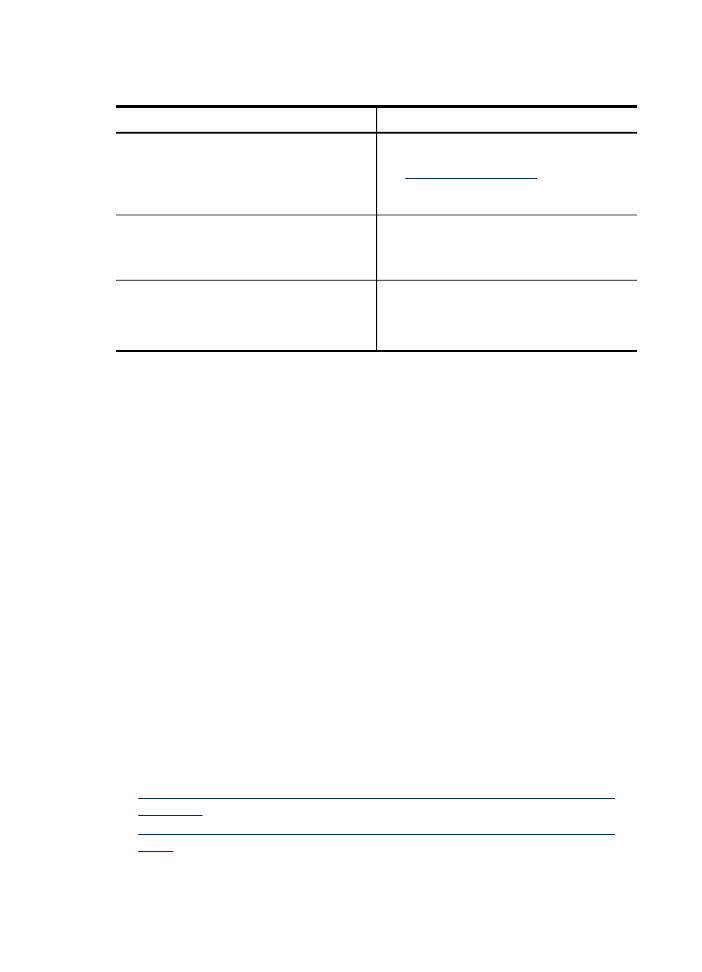
Следната таблица разяснява възможните начини на употреба на настройките за
тавите, така че те да отговарят на вашите нужди за печат.
Ако желаете да...
Изпълнете следното
Поставите един и същ тип носител и в
двете тави, за да може, когато едната тава
се изпразни, устройството да изтегля
хартия от другата тава.
•
Поставете хартия в тава 1 и тава 2. За
допълнителна информация вж.
Поставяне на носители
.
•
Уверете се, че настройката за
заключване на тава е деактивирана.
Използвате едновременно специални
носители (като прозрачно фолио или
бланки) и обикновена хартия, поставени и
в двете тави.
•
Поставете специалните носители в
тава 1, а обикновената хартия в тава 2.
•
Уверете се, че сте заключили тава 1.
Поставите носители в двете тави, но
устройството първо да използва
носителите от определена, зададена от
вас, тава.
•
Поставете хартия в тава 1 и тава 2.
•
Уверете се, че настройката за тава по
подразбиране е зададена точно за
желаната от вас тава.
За да конфигурирате тавите
1. Уверете се, че устройството е включено.
2. Направете едно от следните неща:
•
Вграденият уеб сървър: Щракнете върху раздела Settings (Настройки),
след което от левия панел изберете Paper Handling (Манипулиране с
хартията).
•
Драйверът за принтера (Windows): Щракнете върху бутона Printer
services (Услуги на принтера) от рездела Features (Функции) или Color
(Цвят), след което изберете Paper Handling (Манипулиране с хартията).
•
Кутията с инструменти (Windows): Щракнете върху раздела Services
(Услуги), след което изберете Paper Handling (Манипулиране с хартията).
•
Помощната програма за принтер на HP (Mac): Щракнете върху Paper
Handling (Манипулиране с хартията) от панела Printer Settings
(Настройки на принтера).
•
Контролният панел: Натиснете бутона Setup (Настройка), изберете
Preferences (Предпочитания), след което Default Tray (Тава по
подразбиране) или Tray Lock (Заключване на тавата).
3. Щракнете върху бутона OK или Apply (Приложи), след като промените
желаните настройки на тавите.